エクセルで作った表の行と列を入れ替えたい場合の方法。
検索して調べたことなので簡単に記録しておきます。
①行列を入れ替える
【手順】
範囲選択してコピー→形式を選択して貼り付け→☑行列を入れ替える

注意点① 範囲外を相対参照する計算式があると参照エラーが発生します。
注意点② 値を貼り付けることで計算式がなくなり、参照エラーもなくなります。
しかし、元の表を書き換えたとき、値は連動しません。
②transpose関数
①の方法の注意点を解決する方法です。
traspose関数を使用することで、元の表を参照するため計算式も連動した表として並び替えができます。
【手順】
コピーしたい先を範囲選択(コピー元と行列の数を入れ替えてセルの数を合わせる)
→「=transpose(」と数式欄に入力→コピーしたい部分を範囲選択→「)」と数式欄に入力
→Ctrl+Shift+Enterキーを入力
これでコピー元からコピー先にtranspose関数が適用されます。
➊コピー先を範囲選択

❷transpose関数を入力

❸コピー元を選択(入力)、関数を閉じる

❹Ctrl+Shift+Enterキー(ここ重要!)

❺書式を設定し直して、表を整える

注意点① コピーしたい先の範囲選択に失敗した場合、先頭のセルにtranspose関数が入っていたら、やり直しが効きます。先頭のセルを含み、コピー先の範囲を選び直します。
数式欄に先頭のセルの数式が表示されているので、クリックして数式の入力状態にしてから、Ctrl+Shift+Enterキーを押します。選択範囲にtranspose関数が複製されます。
注意点② transpose関数を適用すると、その一部を変更することができません。
例えば、設定をしてから一部を削除したり入れ替えることもできません。










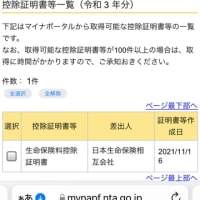
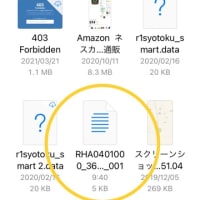
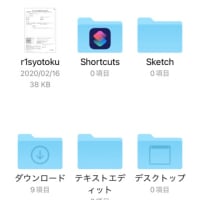
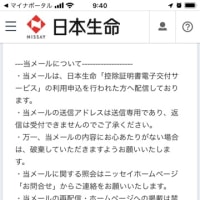
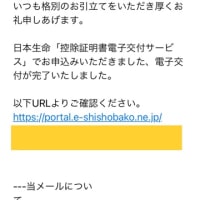
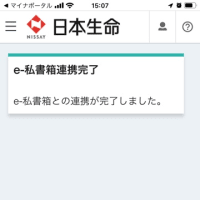
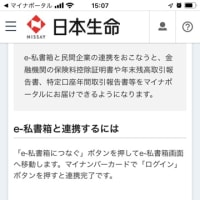
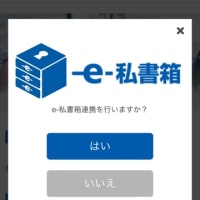
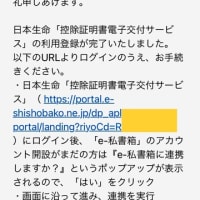
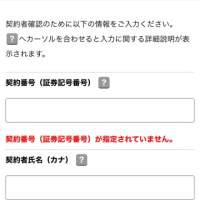
※コメント投稿者のブログIDはブログ作成者のみに通知されます